XP系统安装软件提示“无法验证发行者”如何解决
更新时间:2017-03-20 17:10:55 来源:雨林木风官网 游览量: 180 次
XP用户在安装软件的时候,有时候会弹出一个提示框,提示“无法验证发行者 您确实要运行此软件吗?” ,出现这个提示意味着软件无法安装了,那么此时我们要如何解决这个问题呢?
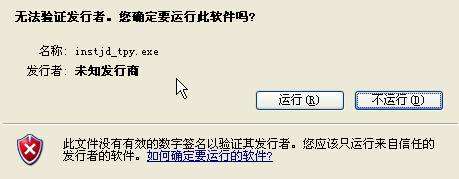
1、桌面上右击IE图标,选择属性;

2、切换到安全选项卡,点击自定义级别;
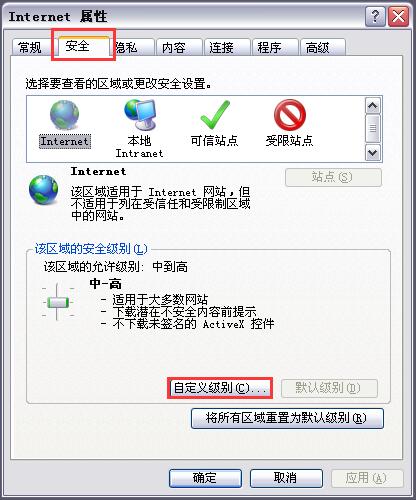
3、安全设置--“ActiveX控件和插件下”的第6个“下载未签名的ActiveX控件”选择“提示”--确定!刷新您要安装的页面;
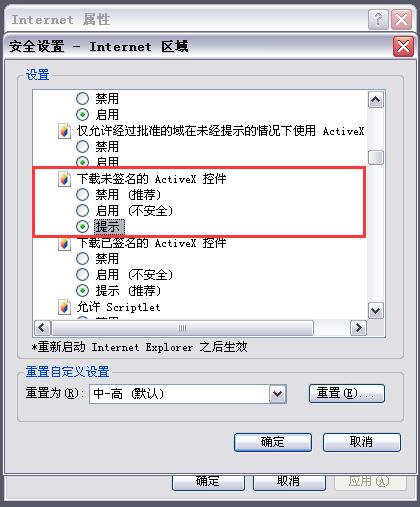
4、Internet选项--高级选项里面选择“允许运行和安装软件,即使签名无效”;
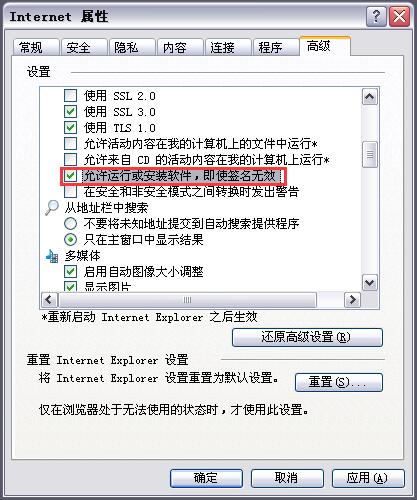
5、开始-控制面板--系统;
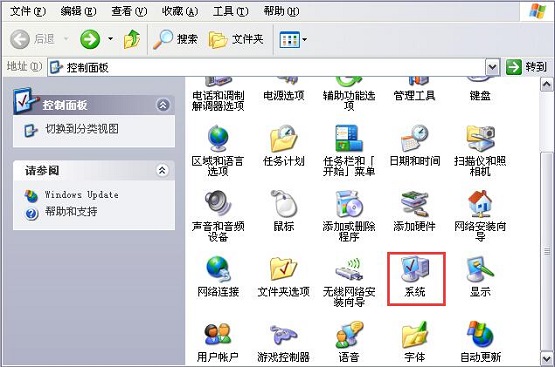
6、切换到硬件,点击驱动程序签名。在弹出的窗口中选第一项:忽略—安装软件,不用征求我的意见,然后确定;
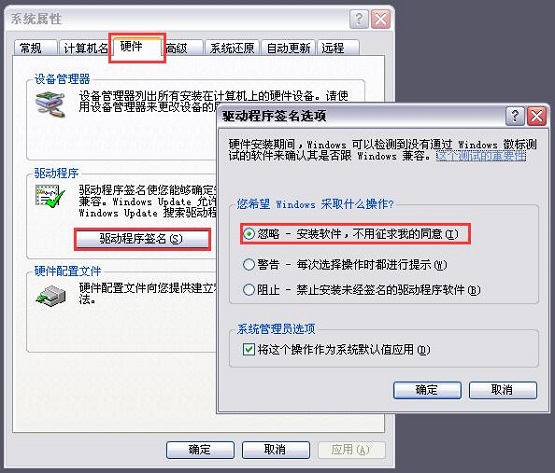
7、做完所有的步骤后重启计算机,再双击安装软件就好了;

进行完上述的所有设置后,记得重启电脑,电脑重启完成后再次安装刚才无法安装的软件,你会发现能够正常安装了。如果你下次在安装软件的过程中还碰到了这个问题,就可以按照上面的步骤来进行设置。
关于XP系统安装软件提示“无法验证发行者”如何解决的解决方法就跟大家介绍到这边了,遇到这样问题的用户们可以参照上面的方法步骤来解决吧。好了,如果大家还想了解更多的资讯,那就赶紧点击雨林木风吧。
本文来自雨林木风 www.ylmf888.com 如需转载请注明!
相关教程
- Win10系统下字体出现乱码的解决办法?...03-18
- Win10系统下连接steam失败的解决办法?...03-18
- Win10专业版系统下向特定用户共享文件的解决步骤?...03-18
- 如何打开Win7梦幻桌面动态效果?...03-18
- Win7旗舰版系统桌面文件名变蓝色了的解决办法...03-18
- 关闭雨林木风XP系统135端口的解决办法?...03-18
- Xp系统下序列号怎么更换的解决办法?...03-18
- win7电脑个性化开机声音如何自定义?...03-03
- 雨林木风win7系统注册表常用设置有哪些?...03-03
- 雨林木风win10系统CPU使用率过高怎么办?...11-26
热门系统教程
最新系统下载
-
 雨林木风 GHOST Win10 2004 64位 精简... 2021-07-01
雨林木风 GHOST Win10 2004 64位 精简... 2021-07-01
-
 雨林木风 GHOST Win10 2004 64位 周年... 2021-06-02
雨林木风 GHOST Win10 2004 64位 周年... 2021-06-02
-
 雨林木风 GHOST Win10 64位专业版... 2021-05-07
雨林木风 GHOST Win10 64位专业版... 2021-05-07
-
 雨林木风 GHOST Win10 1909 64位 官方... 2021-04-06
雨林木风 GHOST Win10 1909 64位 官方... 2021-04-06
-
 雨林木风Ghost Win10 2004(专业版)... 2021-02-28
雨林木风Ghost Win10 2004(专业版)... 2021-02-28
-
 雨林木风 GHOST Win10 2004 64位 精简... 2020-12-21
雨林木风 GHOST Win10 2004 64位 精简... 2020-12-21
-
 雨林木风 GHOST Win10 64位 快速装机... 2020-11-27
雨林木风 GHOST Win10 64位 快速装机... 2020-11-27
-
 雨林木风 GHOST Win10 64位 官方纯净... 2020-10-28
雨林木风 GHOST Win10 64位 官方纯净... 2020-10-28

